Podręcznik użytkownika iCloud
- Witamy
-
-
- Logowanie się na stronie iCloud.com i korzystanie z niej
- Dostosowywanie i używanie kafelków strony domowej
- Zaproszenia Apple
-
- Aplikacja Kontakty na stronie iCloud.com — przegląd
- Wyświetlanie kontaktów
- Tworzenie lub edytowanie kontaktów
- Tworzenie list i zarządzanie nimi
- Wyszukiwanie kontaktów
- Usuwanie kontaktów
- Odzyskiwanie kontaktów
- Importowanie, eksportowane i drukowanie kontaktów
- Jeśli nie możesz tworzyć, importować, edytować lub usuwać kontaktów
- Keynote
-
- Aplikacja Poczta na stronie iCloud.com — informacje ogólne
-
- Pisanie i wysyłanie wiadomości email
- Zachowywanie i wyświetlanie wersji roboczych wiadomości email
- Odpowiadanie na wiadomość email lub jej przekazywanie
- Otrzymywanie przypomnienia o odpowiedzi
- Dodawanie załącznika
- Tworzenie podpisu dołączanego do wiadomości email
- Zachowywanie i wyszukiwanie adresów email
- Konfigurowanie automatycznej odpowiedzi na wiadomości
- Korzystanie z Ochrony prywatności Poczty
- Drukowanie wiadomości email
- Skróty klawiszowe
- Numbers
- Pages
-
- Aplikacja Zdjęcia na stronie iCloud.com — przegląd
- Wyświetlanie zdjęć i wideo
- Przeglądanie zdjęć lub wideo według daty
- Ukrywanie zdjęć i wideo
- Przesyłanie i pobieranie zdjęć
- Dodawanie lub edytowanie tytułu, podpisu lub innych metadanych
- Porządkowanie zdjęć i wideo
- Dodawanie zdjęć i wideo do Ulubionych
- Odtwarzanie pokazu slajdów
- Usuwanie i odzyskiwanie zdjęć i wideo
- Odzyskiwanie plików i informacji
- Korzystanie z iCloud na urządzeniu z systemem Windows
- Więcej informacji na temat usługi iCloud
- Legal notices and acknowledgements
- Copyright and trademarks

Wyświetlanie plików i folderów w iCloud Drive na stronie iCloud.com
Możesz też wyświetlać pliki i foldery przechowywane w aplikacji iCloud Drive za pomocą przeglądarki internetowej.
Wyświetlanie plików i folderów
Przejdź do strony icloud.com/iclouddrive i zaloguj się za pomocą swojego konta Apple (jeśli potrzeba).
Wybierz opcję na pasku bocznym, taką jak Ostatnie lub Przeglądaj.
Aby otworzyć plik lub folder, stuknij go (na telefonie lub tablecie) lub kliknij go dwukrotnie (na komputerze).
Porada: Aby wyświetlić podgląd pliku na komputerze, wybierz plik i naciśnij spację.
Zmiana sposobu wyświetlania plików i folderów
Przejdź do strony icloud.com/iclouddrive i zaloguj się na swoje Konto Apple (w razie potrzeby).
Na tablecie lub komputerze wybierz
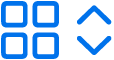 lub
lub 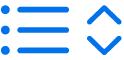 w lewym dolnym rogu (w zależności od bieżącego widoku). Na telefonie stuknij w
w lewym dolnym rogu (w zależności od bieżącego widoku). Na telefonie stuknij w  w prawym górnym rogu.
w prawym górnym rogu. Wybierz opcję:
Siatka: Pliki i foldery wyświetlane są jako ikony rozmieszczone w siatce.
Lista: Pliki i foldery są uporządkowane na liście według nazwy, a w innych kolumnach pokazane są dodatkowe informacje.
Zmiana sposobu sortowania plików i folderów
Przejdź do strony icloud.com/iclouddrive i zaloguj się na swoje Konto Apple (w razie potrzeby).
Wybierz menu podręczne „Sortuj wg” w prawym górnym rogu. (Na telefonie stuknij
 w prawym górnym rogu przed wybraniem menu podręcznego „Sortuj wg”).
w prawym górnym rogu przed wybraniem menu podręcznego „Sortuj wg”).Jeśli nie widzisz menu podręcznego Sortuj wg, sprawdź, czy nie przeglądasz zawartości folderu Ostatnie.
Wybierz opcję Data, Rodzaj, Nazwa lub Wielkość.
Wyświetlanie informacji o plikach i folderach
Przejdź do strony icloud.com/iclouddrive i zaloguj się na swoje Konto Apple (w razie potrzeby).
Zaznacz plik lub folder, a następnie wybierz
 w prawym górnym rogu.
w prawym górnym rogu.Wybierz opcję Informacje.
Informacje obejmują typ pliku, jego rozmiar, datę ostatniej modyfikacji oraz miejsce, gdzie jest przechowywany. Jeśli plik został udostępniony, możesz też zobaczyć, kto go udostępnił.